LINE 無法使用?8 大方法無痛秒解 LINE 不能用、打不開難題
LINE 無法使用進不去,擔心裡面的聊天記錄和重要資料因此丟失找不回?別怕,還有 FonePaw iPhone 數據恢復為你堅守最後防線,專司 iOS 裝置而設計,無需備份深入爬取,免費掃描及預覽在設備中留存過的 LINE 訊息對話,還能連同附件檔案一起幫你盡數救回!
點進這篇文章的朋友,是否也碰到了「LINE 系統暫時性問題請再試一次」、「伺服器連線失敗不能用」等故障提示,甚至出現了 APP 訊息傳不出、當掉甚至打不開的狀況?熬夜在社群看板搜尋「今天 LINE 有問題嗎」,卻也找不到相關的解決方案。
不用慌張,針對這種情況,本文早已為你精心準備了 8 個 LINE 無法使用的應對方案。從簡單的排解方法,再到進階的檢修手段,全程自主操作零風險,保準能幫你有效解決 LINE 打不開等一系列棘手難題!

突然間 LINE 無法使用是什麼原因?
深入瞭解成因往往能讓我們更高效、更順利地解決問題,筆者在此也整理了 LINE 不能用的一些常見原因。你可以先行對照檢視,再瀏覽後文選用合適的修復方法。
網路不順暢,APP 連線異常導致 LINE 開不起來
伺服器過載,訊息、快取檔案過多,超過了程式處理能力
iPhone/Android 手機背景同時運行太多應用程式,進程超負荷加載
密碼錯誤或認證失敗,需要找回 LINE 帳號密碼才能繼續登入
手機作業系統太舊,LINE APP 沒辦法與其相容
LINE 版本過時,官方不再維護支援,無法使用
另外提醒一下大家,影響 LINE 無法使用的因素還有很多,逐個排除也可能會耗費大量時間。如果裡面有檔案或聊天記錄著急取用,iOS 用戶可先選用優質的 LINE 復原工具救出資料,避免數據意外遺失找不回喔。
LINE 打不開的 3 個常用基礎排解法
無需為「今天 LINE 怪怪的」感到緊張,以下方式都能幫你擺脫一些暫時性故障、系統錯誤導致的賴不能用窘況,來跟著下方教學試試看啦。
1. 重啟 LINE APP 及設備
在發現 LINE 打不開或是當機、沒反應時,建議先試試將 APP 在後台關掉再重新啟用,重啟大法一般能夠解決大多數程式異常問題。要是應用程式重啟後仍然發現 LINE 無法使用,你也可以繼續重啟 iPhone/Android 手機看看。
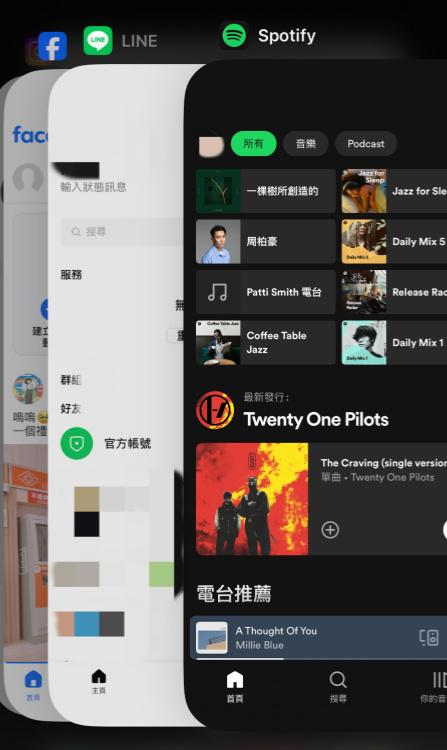
iOS 裝置可以直接喚出 Siri,讓她執行「嘿 Siri 重新啟動手機」指令。Android 機型比較多,不同品牌重啟的操作略有不同,依據自己的裝置情況關機再啟動即可。
 Tips:
Tips:
有時螢幕工具的小錯誤也會導致 LINE 連不上,此時可以透過以下兩種途徑將其啟動回復正常。
從通知中心進入 LINE
如果你的手機的通知中心中存有未打開的 LINE 的通知,可以嘗試輕點通知中心相應的提醒,進入該則訊息的程式介面,從而開啟 APP。
開啟 LINE 新聊天室
在大多數手機的主螢幕中,長按 LINE 圖示,可以選擇「新聊天室」,由此直接前往賴的新聊天室介面,省去載入主畫面的步驟,規避一些 APP 訊息同步所導致的故障。
2. 重新連接網路確保連線順暢
賴的正常運作離不開良好的網路連接,因此若是發現跳出網路錯誤提示 LINE 無法登入,你也可以將手機切到飛航模式,等一段時間再重新連線網路打開 APP。
如果啟動程式仍然顯示「LINE 無法使用請確認網路連線狀態」,試一下重置 iOS/Android 的網路設定,有時候也能有效修復。
-
iPhone:前往「設定」>「一般」>「移轉或重置 iPhone」,選擇「重置」>「重置網路設定」。
-
Android(以三星為例):進入「設定」>「網路與網際網路」,輕觸「重設網路設定」。
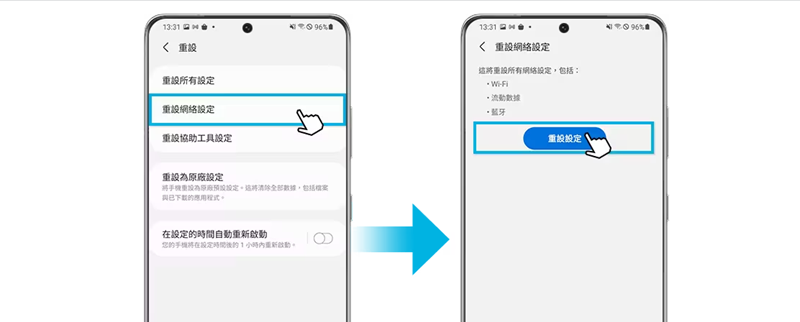
3. 升級 iOS/Android 裝置系統
據官方公告稱,最新版行動端 LINE 在 2025 年 11 月 4 日之後將只支援在 iOS/iPadOS 14.8.1 及以上、Android 7.1.2 及更高版本的手機使用。而 Apple Watch 手錶,也需要更新至 watchOS 8.0 版本才能相容。
因此,要是遇上 LINE 不能用,不妨檢視手機作業系統是否太舊了,將它更新之後一般都能順利恢復 APP 的正常運作。
-
更新 iOS:點觸「設定」>「一般」>「軟體更新」,檢查並進行升級。
-
更新 Android:大多數機型可以在「設定」>「系統更新」中查閱和更新。
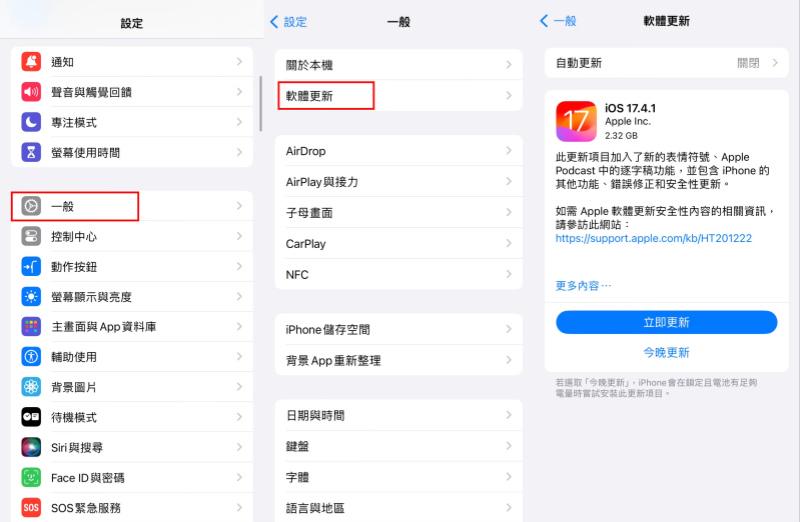
 Tips:
Tips:
對於 iPhone SE、iPhone 6 等已經沒辦法更新至 iOS 15 的古早機型,基本上是沒辦法改變 LINE 無法使用的狀況了。倘若不想因此丟失 APP 當中的聊天記錄和資料,也可以考慮用 FonePaw iPhone 數據恢復這款軟體將它們掃描救出,還原至電腦存放。
LINE 不能用的 5 個深度修復方案
嘗試了上面的方法都沒能修好的話,你也可以採用下面這些更為進階的方法,進一步排除解決 LINE 開不起來、不能用的問題。
1. 刪除 LINE 快取檔案
過量的快取會導致程式效能下降,引發諸如 LINE 無法使用、一直轉圈發不出訊息等故障,所以清理程式中的暫存檔有時也是一個修復賴 APP 的好辦法。
-
iPhone:假如你能進入 LINE 的主畫面,可以從程式內建「設定」>「聊天」>「刪除資料」進入資料管理介面,再透過點擊「快取」>「清除」按鈕來刪除快取。
-
Android:你可以在「系統設定」>「應用程式設定」中找到 LINE 的「儲存空間」,並點擊「清除快取」來清除暫存資料。
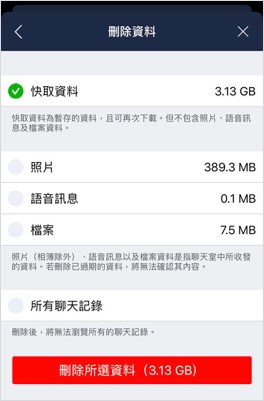
 Tips:
Tips:
清理快取的動作可能會同步刪去部分 LINE 資料,請謹慎操作,若程式仍能夠打開,建議提前先對 LINE 進行備份以免遺失重要數據喔。
2. 清理裝置的儲存空間
和其他通訊類應用程式類似,LINE APP 在運作時也會佔用較多的手機空間,因此,在遇上 LINE 突然不能用、進不去、當機、閃退等災情時,清出一些設備容量也有機會能恢復正常運作。
對此官方給出的建議是,在啟動 LINE 時,你的手機應該至少要有 2G 以上的儲存空間。
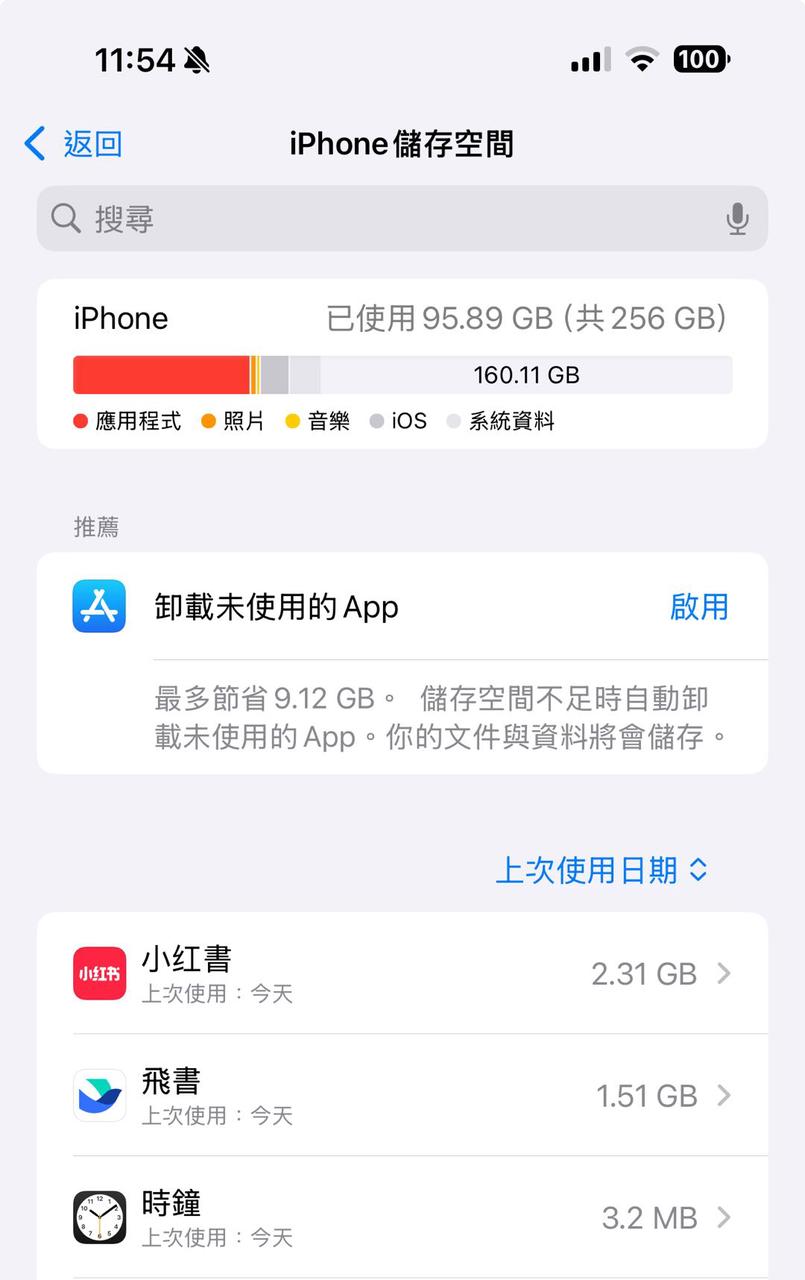
無論是 iPhone 還是 Android 裝置,你都可以透過刪除久未使用的 APP、遊戲應用程式、清理重複相片、音樂等方式來釋放空間容量。
3. 檢視 LINE 訊息提醒設定
有網友向筆者回報,稱自己「LINE 無法使用」的情況有些特殊,能夠啟用 APP,但沒辦法收到某些好友發送的訊息,這是怎麼回事呢?
其實也有可能是你之前開了「阻擋訊息」這個功能,這個時候你只需要在 LINE 的「設定」中依序點選「設定」>「隱私設定」,將「阻擋訊息」選項關掉,就可以正常看到別人給你傳的私訊啦。
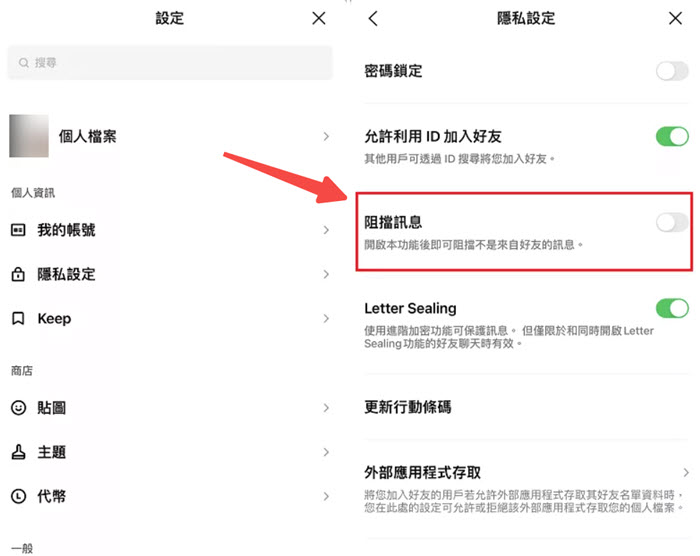
4. 更新或重新安裝 LINE 程式
如果不能確定是哪些原因導致 LINE 無法使用,也可以試著更新 APP,或選擇另一種更為「直覺粗暴」的方式 — 將賴解除再重新安裝,重整達到應用程式自我修復的效果。
但這裡要注意,重新安裝 LINE 會徹底清空 APP 現有的數據,若程式打不開無法備份,建議後續及時使用本文特供的 LINE 救援神器還原資料。
-
如需更新 LINE 程式,你可以在 iPhone 的 App Store 或 Android 的 Play Store 中找到「LINE APP」,並將其更新。
-
如要重新下載安裝 LINE,則需要先在主螢幕按住 LINE 的圖示,選擇「刪除」,然後再進入 App Store 或 Play Store 將其重新安裝。
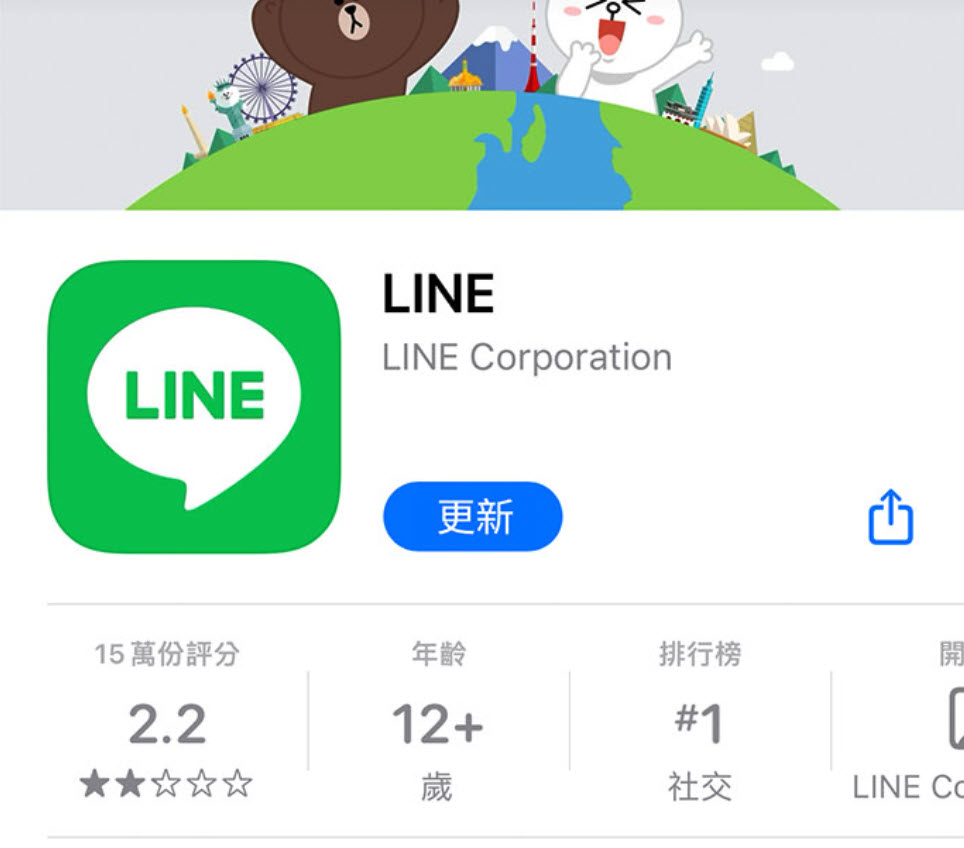
 Tips:
Tips:
LINE 版本過舊怎麼辦?官方已經宣佈停用 13.20.0 以下版本,如果你想繼續使用該程式,需要將其更新到更高版本。
5. 聯絡官方客服協助解決
LINE 不能用還有可能是帳號問題,由於違規被官方封鎖了,或是出現了全球性伺服器當機。至於這類難以自行處理的情境,更推薦你聯絡官方客服讓他們協助解決。
覺得麻煩的話,你也可以在本土社群/論壇中搜尋「今天 LINE 怪怪的」、「今天 LINE 有問題嗎」等關鍵字看看是否有其他網友遇到類似的問題。
無法使用 LINE 進不去時怎麼救援資料?【救急必備】🔥
LINE 不能用、打不開,但裡面有貴重資料著急想取出,或是修復之後發現有聊天記錄消失了,這些已經「失去蹤跡」的 LINE 資料還有辦法救回嗎?
當然是有的!如果你恰好是 iOS 用家,大可一試這款 FonePaw iPhone 數據恢復,它專為蘋果設備研發,能有效復原 iPhone/iPad 中 LINE 不見、遺失的數據。無需提前 backup,也不用額外開啟賴 APP,這個寶物能夠直接深挖設備內部空間,以超高的成功率完成救援作業!
秒懂該專業軟體的強大之處:
免費掃描與預覽,確保能救再免備份復原 LINE 聊天記錄、照片、影片、文件等資料,讓人更安心
適合多種 LINE 無法使用場景,包括 LINE 壞掉、故障閃退、意外刪除遺失等
自選路徑重新存放,可將復原找回的檔案存至電腦,不會覆蓋設備原有數據
同樣能夠還原 iOS 本機資料,包括媒體檔案,以及聯絡人/備忘錄/簡訊等資料
良好的設備相容性,支援最新款 iPhone 17/16/15 及 Pro/Max 機型以及 iOS 26/18/17 等所有系統
FonePaw 功能強大,哪怕用於恢復 LINE 過期檔案也沒問題,而且假如只是需要找回 LINE 對話,掃描過後完全可以免費瀏覽並將其截圖保留,不需花費 1 分錢,試用瞭解一下絕對不虧!
-
啟動程式,使用 USB 線連接 iPhone 與電腦,點擊主介面的「自訂要復原的資料類型」。
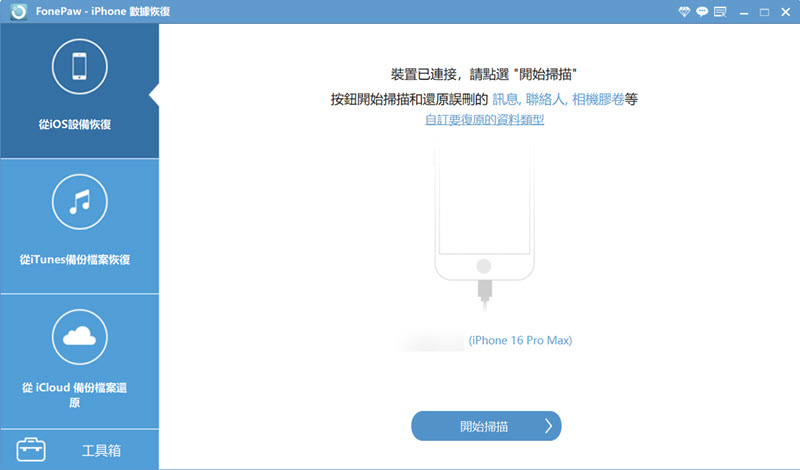
-
待視窗跳轉後,在「訊息和聯絡人」一欄勾選「LINE」,然後按下「開始掃描」。
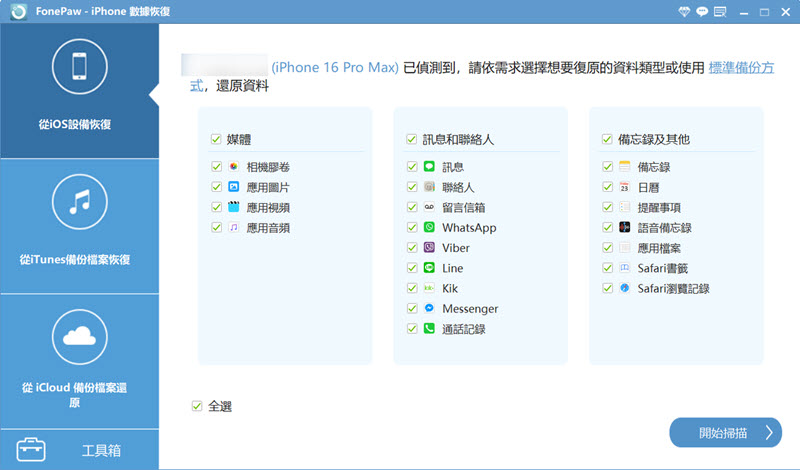
-
掃描完成後,你將會在程式介面看到所有爬取到的 LINE 聊天記錄以及附件,自行點選預覽,確認過資訊無誤在輕按右下角的「恢復」按鈕自選資料夾復原存檔即可。
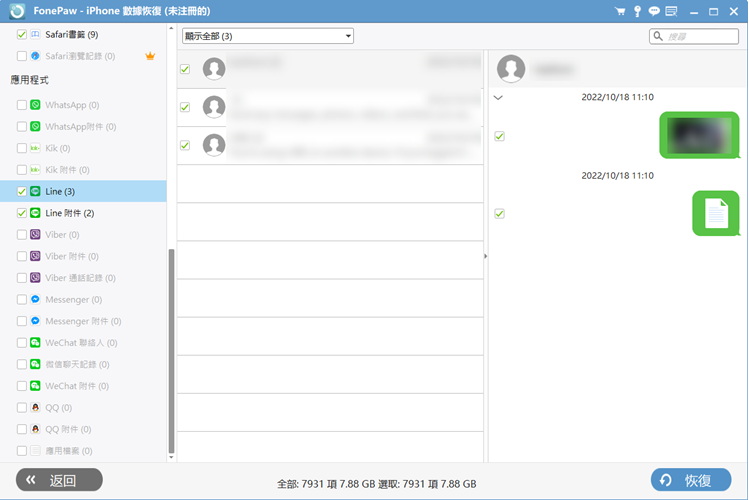
 Android 如何救援 LINE 壞掉丟失的數據?
Android 如何救援 LINE 壞掉丟失的數據?
如果你平時有備份 LINE 的習慣,那麼在 Android LINE 突然不能用之後,你就可以嘗試直接解除安裝 APP 並重新下載,然後重新登入,並前往「主頁」>「設定」>「聊天」>「復原」,等待系統回復備份即可。
總結
在本篇教學中,我們一起探討了 LINE 開不起來、故障轉圈等故障的原因,也提供了多種解決方式。你可以依序選用方法排解疑難,擺脫 LINE 無法使用的困擾。
當然了,如果 LINE 無法開啟/當機發生得比較突然,想要優先救出裡面的資料,或是修復過後發現有檔案遺失不見,那也不必過於擔憂。你還可以嘗試使用強大的 LINE 救援軟體 —— FonePaw iPhone 數據恢復將它們救回,成功率高,而且 100% 安全,不用擔心會洩露任何數據。
關於 LINE 無法使用的常見問題
LINE 連結打不開是怎麼回事?
打不開私訊或聊天室裡的連結?其實這個非常好解決,請根據此處執行動作:啟用 LINE 程式,依序點擊「主頁」>「設定」>「LINE Labs」,然後打開「使用預設瀏覽器開啟連結」即可。現在,重新回到對話中,然後點擊連結打開它。
LINE 跳出「無法使用的聊天室」怎麼解決?
若是在賴 APP 中看到「LINE 無法使用的聊天室」這樣的提醒,那有兩個可能:
已經被該群組的管理員踢出了社群,此時只能讓對方重新邀請拉你回聊天室。
程式故障,致使裝置與群組伺服器同步失敗,對此你可以將 LINE 更新到最新版,並重新啟用裝置看看能否恢復同步。
LINE 提示「系統暫時性問題請再試一次」怎麼辦?
系統提示暫時性問題 LINE 目前無法使用一般是因為網路斷線或 APP 短暫故障,你可以先重連 WiFi 或行動數據,排除網路狀況的影響,再試試重啟 LINE APP,看看能否自動修復。
伺服器連線失敗 LINE 用不了如何修復?
這種情況多半也是網路影響,建議是先將網路連接到私用的穩定 WiFi。假如多次嘗試後,LINE 不能用問題都沒得到改善,則可能是伺服器當掉了,耐心等待官方維護就好。
手機 LINE 無法開啟 Word 文檔是為什麼?
LINE 程式裡無法開啟 Word 文檔可能是由於這幾個原因:
檔案過期
LINE 版本不兼容
文檔超過 512 MB
LINE 閱讀器不適用
這時候,你可以將 Word 文檔「分享至應用程式的方式」選定另外的閱讀器嘗試打開。